
إجراء مكالمة باستخدام FaceTime
- افتح تطبيق FaceTime.
- انقر على زر "مكالمة FaceTime جديدة"
 . وإذا لم تجده في إصدار FaceTime لديك، فتجاوز هذه الخطوة.
. وإذا لم تجده في إصدار FaceTime لديك، فتجاوز هذه الخطوة. - أدخل الاسم أو عنوان البريد الإلكتروني أو رقم الهاتف للشخص الذي ترغب في الاتصال به. من خلال macOS Mojave أو الإصدارات الأحدث، يمكنك إشراك أكثر من شخص، بما يصل إلى 32 شخصًا، في مكالمة FaceTime جماعية.
- انقر على زر FaceTime لإجراء مكالمة فيديو، أو انقر على زر السهم
 واختر "FaceTime صوتي". إذا لم تجد هذا الزر، فانقر على زر "فيديو" أو "صوتي"، بدلاً منه.
واختر "FaceTime صوتي". إذا لم تجد هذا الزر، فانقر على زر "فيديو" أو "صوتي"، بدلاً منه.

- إذا كنت تتصل بمجموعة، فسيظهر لك مربع لكل شخص في المجموعة. سيظهر على المربع عبارة "قيد الانتظار" إلى أن يرد الشخص. إذا كنت لا ترى أي مربعات، فانقر على الزر FaceTime
 في الشريط الجانبي لبدء المكالمة.
في الشريط الجانبي لبدء المكالمة. - لمغادرة المكالمة، انقر على زر "إنهاء"
 . إذا غادرت مكالمة جماعية، فسيظل كل فرد في المجموعة مشتركًا في المكالمة حتى يختار المغادرة.
. إذا غادرت مكالمة جماعية، فسيظل كل فرد في المجموعة مشتركًا في المكالمة حتى يختار المغادرة.
أثناء مكالمة FaceTime الجماعية، تعمل مربعات الفيديو على النحو التالي:
- تظهر السماعات الأكثر نشاطًا في مربعات الفيديو المباشر. ويظهر المشاركون الآخرون في صف من المربعات أدناه. وفي طريقة العرض هذه، تتحرك المربعات ويتم تكبير مربع السماعة تلقائيًا. يمكنك منع هذه الحركة في macOS Catalina أو الإصدارات الأحدث: من شريط قائمة FaceTime، اختر FaceTime > "تفضيلات"، ثم قم بإلغاء اختيار "المتحدث".
- بدءًا من macOS Monterey، يمكنك إظهار كل المربعات في شبكة موحدة عندما تتضمن المكالمة 4 مشاركين على الأقل: انقر على الزر "شبكة" الذي يظهر في الزاوية العلوية اليسرى من النافذة. في طريقة العرض هذه، يتم تمييز مربع السماعة تلقائيًا.
- انقر على أحد المربعات لإظهار اسم هذا الشخص. انقر نقرًا مزدوجًا عليه لتكبير المربع.
- يعرض المربع علامة تعجب
 عندما لا يكون اتصال الإنترنت سريعًا بما يكفي لعرض الفيديو الخاص بهذا الشخص.
عندما لا يكون اتصال الإنترنت سريعًا بما يكفي لعرض الفيديو الخاص بهذا الشخص.
إضافة شخص إلى مكالمة FaceTime
بإمكان أي شخص في المكالمة ممن يستخدمون تطبيق FaceTime إضافة المزيد من الأشخاص إلى المكالمة.
- أثناء إجراء المكالمة، انقر على زر الشريط الجانبي
 في تطبيق FaceTime، ثم انقر على زر الإضافة
في تطبيق FaceTime، ثم انقر على زر الإضافة  في الشريط الجانبي.
في الشريط الجانبي. - أدخل اسم الشخص الجديد أو عنوان بريده الإلكتروني أو رقم هاتفه، ثم انقر على "إضافة".
- انقر على الزر "اتصال" الموجود بجوار اسم الشخص في الشريط الجانبي للاتصال به.
إذا تم إنشاء رابط FaceTime للمكالمة، يمكن لأي شخص لديه الرابط مشاركته مع أي شخص آخر يريد الانضمام إلى المكالمة.
استخدام روابط FaceTime
يوفر macOS Monterey روابط FaceTime، مما يسهل التخطيط المسبق لمكالمة عبر FaceTime، لأنه يمكنك إرسال رابط إلى جميع المشاركين قبل بدء المكالمة. مع روابط FaceTime، يمكنك دعوة أصدقاء يستخدمون أجهزة Android وWindows للانضمام إلى المكالمة أيضًا. ويمكنهم استخدام الرابط للانضمام من متصفحهم عند استخدام أحدث إصدار من Chrome أو Edge.
إنشاء رابط FaceTime ومشاركته
- افتح تطبيق FaceTime على Mac بنظام macOS Monterey.
- انقر على "إنشاء رابط"
 لفتح قائمة مشاركة. يمكنك حينئذٍ نسخ الرابط أو اختيار أحد خيارات المشاركة الأخرى.
لفتح قائمة مشاركة. يمكنك حينئذٍ نسخ الرابط أو اختيار أحد خيارات المشاركة الأخرى. - يظهر الرابط بعد إنشائه في الشريط الجانبي لنافذة FaceTime، كما هو موضح أدناه.
- عندما تكون مستعدًا لبدء المكالمة، انقر نقرًا مزدوجًا على رابط FaceTime في الشريط الجانبي، أو انقر على زر FaceTime
 بجواره، ثم انقر على زر "انضمام".
بجواره، ثم انقر على زر "انضمام". - عندما يفتح الآخرون رابط FaceTime وينقرون على "انضمام"، ينبغي السماح لهم بالانضمام إلى المكالمة.
- للسماح لهم بالانضمام إلى المكالمة، انقر على علامة الاختيار
 بجوار أسمائهم.
بجوار أسمائهم. - لرفض طلبهم للانضمام إلى المكالمة، انقر على زر الرفض
 بجوار أسمائهم.
بجوار أسمائهم. - لإزالتهم من المكالمة بعد انضمامهم، انقر على زر الإزالة
 في غضون 30 ثانية.
في غضون 30 ثانية.
- للسماح لهم بالانضمام إلى المكالمة، انقر على علامة الاختيار
لحذف رابط FaceTime، انقر على زر "المعلومات" ![]() بجوار الرابط في الشريط الجانبي، ثم انقر على "حذف الرابط". عند حذف رابط، لن تتلقى بعد ذلك أي إشعار عندما يستخدم أحد الأشخاص هذا الرابط، ولا يظهر لأي شخص يستخدم الرابط إلا انتظار السماح له بالانضمام إلى المكالمة.
بجوار الرابط في الشريط الجانبي، ثم انقر على "حذف الرابط". عند حذف رابط، لن تتلقى بعد ذلك أي إشعار عندما يستخدم أحد الأشخاص هذا الرابط، ولا يظهر لأي شخص يستخدم الرابط إلا انتظار السماح له بالانضمام إلى المكالمة.
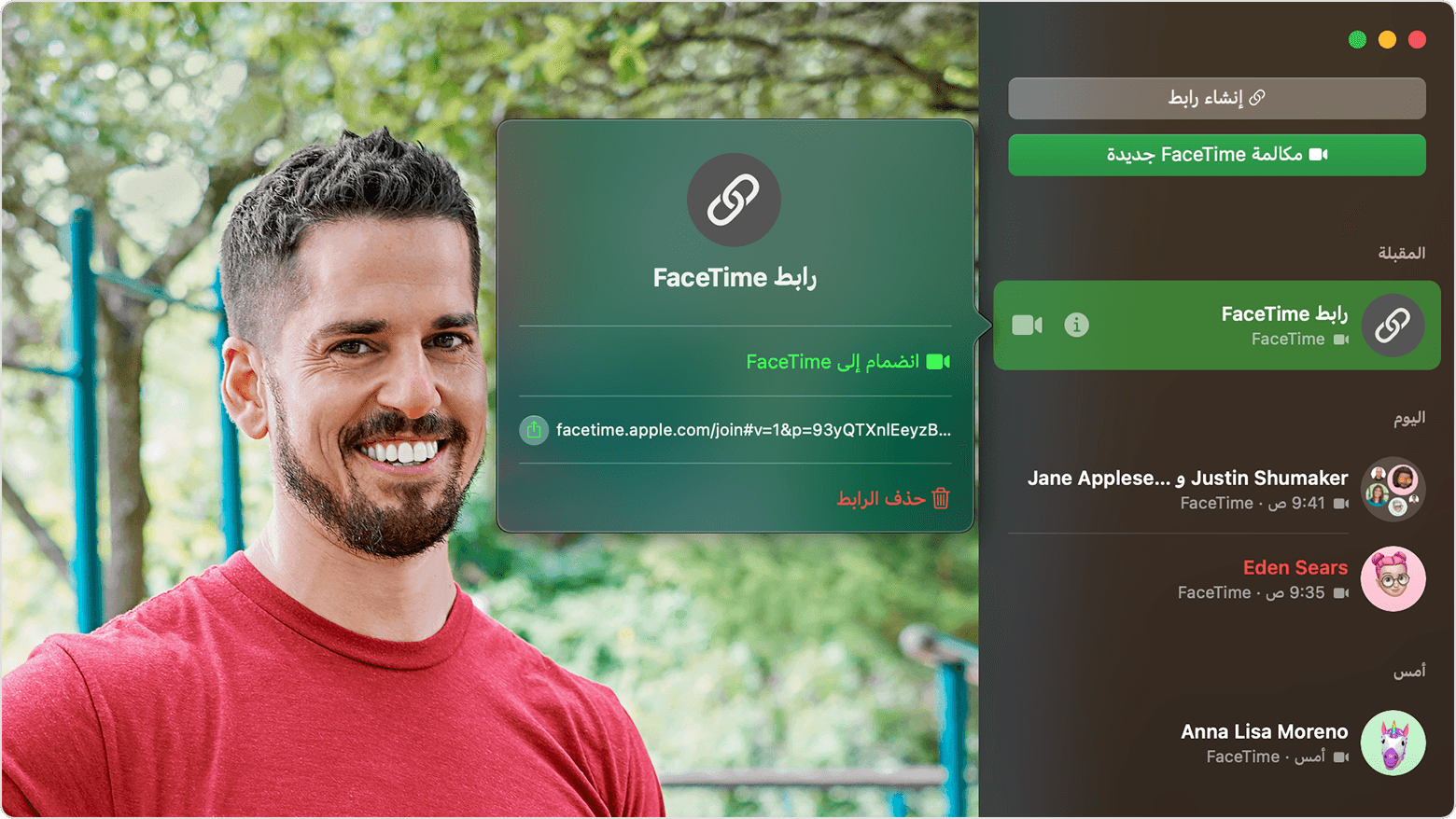
يمكنك أيضًا إنشاء رابط في تطبيق "التقويم". عند إضافة حدث جديد، انقر على زر FaceTime بجوار "إضافة موقع أو مكالمة فيديو"، ثم اختر FaceTime. من خلال إمكانية إرفاق رابط FaceTime بسلاسة بحدث في "التقويم"، سيعرف كل شخص تدعوه بالضبط موقع المكالمة وموعدها.
الانضمام إلى مكالمة باستخدام رابط FaceTime
- انقر على "رابط FaceTime". إذا كنت تستخدم جهازًا لا يمكنه فتح الرابط في تطبيق FaceTime، فسيتم فتح الرابط في متصفح الويب بدلاً من ذلك. على أجهزة Android وWindows، تدعم الإصدارات الأخيرة من Google Chrome وMicrosoft Edge روابط FaceTime.
- عند الانضمام إلى المكالمة من متصفح ويب، يُطلب منك أولاً إدخال اسمك للانضمام إلى المحادثة. ثم انقر على "متابعة".

- انقر على "انضمام" وانتظر حتى يُسمح لك بالانضمام إلى المكالمة.
تعرّف على المزيد حول الانضمام إلى مكالمات FaceTime من جهاز Android أو Windows.
الرد على مكالمة FaceTime
من الإشعار الذي يظهر على جهاز Mac لديك، انقر على "قبول" للرد على المكالمة في تطبيق FaceTime. إذا قمت بالنقر على السهم ![]() بجوار "قبول"، يمكنك اختيار قبولها كمكالمة صوتية بدلاً من مكالمة فيديو. وإذا نقرت على السهم بجوار "رفض"، يمكنك اختيار إرسال رسالة إلى المتصل أو تعيين تذكير لإعادة الاتصال به لاحقًا.
بجوار "قبول"، يمكنك اختيار قبولها كمكالمة صوتية بدلاً من مكالمة فيديو. وإذا نقرت على السهم بجوار "رفض"، يمكنك اختيار إرسال رسالة إلى المتصل أو تعيين تذكير لإعادة الاتصال به لاحقًا.

يظهر على إشعارات الانضمام إلى مكالمة FaceTime جماعية زر "انضمام" بدلاً من ذلك. انقر عليه لفتح تطبيق FaceTime، ثم انضم إلى المكالمة من داخل التطبيق.
اختيار نمط الميكروفون
يتضمن macOS Monterey إعدادات جديدة للميكروفون. أثناء مكالمة FaceTime، انقر على "نمط الميكروفون" في "مركز التحكم"![]() ، ثم اختر بين الإعداد القياسي
، ثم اختر بين الإعداد القياسي ![]() وهذه الإعدادات الجديدة:
وهذه الإعدادات الجديدة:
- عزل الصوت
 : يمكنك منح الأولوية لصوتك والتقليل من أصوات حركة المرور ونباح الكلاب وغيرها من أشكال الضوضاء الخلفية المحيطة بك.
: يمكنك منح الأولوية لصوتك والتقليل من أصوات حركة المرور ونباح الكلاب وغيرها من أشكال الضوضاء الخلفية المحيطة بك. - النطاق الواسع
 : يمكنك تسجيل صوتك، وكذلك الصوت من حولك، مثل صوت الموسيقى أو الطبيعة.
: يمكنك تسجيل صوتك، وكذلك الصوت من حولك، مثل صوت الموسيقى أو الطبيعة.

يتضمن macOS Monterey أيضًا ميزة "الصوت المكاني"، الذي يعمل مع جميع أنماط الميكروفون ويجعل الأصوات التي تسمعها تبدو وكأنها قادمة من الاتجاه الذي يتم فيه وضع كل شخص على الشاشة. يتوفر "الصوت المكاني" في طرازات Mac التالية:
- طرازات Mac المزودة بمعالج Apple silicon، إذا كنت تستخدم السماعات الداخلية، أو سماعات الرأس السلكية أو AirPods
- أجهزة Mac الدفترية المزودة بمعالج Intel التي تم طرحها في أواخر 2018، في حالة استخدام سماعات داخلية أو سماعات رأس سلكية
- طرازات iMac الدفترية المزودة بمعالج Intel التي تم طرحها في أواخر 2018، في حالة استخدام سماعات رأس سلكية
إضافة تأثير ضبابي على الخلفية من خلال نمط بورتريه
يتضمن macOS Monterey نمط "بورتريه" عند استخدام FaceTime على Mac مزود بمعالج Apple Silicon. يعمل النمط "بورتريه" على إضفاء تأثير ضبابي على الخلفية وجعل التركيز البصري عليك. ولتشغيله أو إيقاف تشغيله أثناء إجراء مكالمة، حرِّك المؤشر فوق مربع الفيديو المخصص لك في تطبيق FaceTime، ثم انقر على زر النمط "بورتريه" ![]() . أو انقر على "مؤثرات الفيديو" في "مركز التحكم".
. أو انقر على "مؤثرات الفيديو" في "مركز التحكم".
تعرف على المزيد
- يمكنك أيضًا مطالبة Siri بإجراء مكالمة FaceTime؛ فتقول مثلاً: "أريد الاتصال بكريم عبر FaceTime"، أو "أريد إجراء مكالمة صوتية بمنى عبر FaceTime".
- لإيقاف تلقي مكالمات FaceTime على Mac، افتح FaceTime، واختر FaceTime > "إيقاف تشغيل FaceTime".
- تعرّف على كيفية حذف سجل المكالمات في FaceTime.
- تعرّف على ما يلزمك إجراؤه في حالة عدم عمل تطبيق FaceTime لديك، أو عدم عمل الكاميرا المدمجة، أو تعذّر تسجيل الدخول إلى FaceTime.
لا يتوفر FaceTime في جميع البلدان أو المناطق.